Deepfakes ha arrasado en Internet, lo que ha dado como resultado algunos videos hilarantes, extraños e inquietantes. Pero, ¿cómo se crean videos falsos profundos? Ingrese a DeepFaceLab, un popular software…

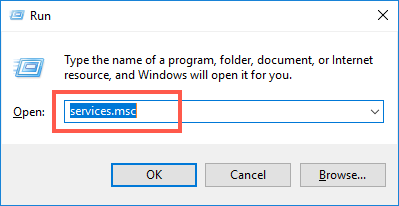
Un servicio de Windows es un programa informático que se ejecuta en segundo plano y no tiene interfaz de usuario. Los servicios usan API para manejar tareas principales sin interacción del usuario. En otras palabras, un servicio no requiere la interacción del usuario y proporciona funciones básicas del sistema operativo, como registro de eventos, informes de errores, servicio web y servicio de archivos, entre otros.
Relacionado: Símbolo del sistema de Windows frente a Windows PowerShell.
Además del sistema operativo Windows, otro software de terceros, como las suites de seguridad, también utiliza servicios. Usan los servicios de una manera que comienza incluso antes de que inicie sesión y se integran con el núcleo de Windows, lo que brinda protección de alto nivel.
Podemos agrupar los servicios de Windows en cuatro categorías según sus funcionalidades y acciones:
A continuación se muestran algunos de las características de un Servicio Windows:
Los Usuarios pueden acceder a los Servicios, gestionar o manipular su estado. En esta publicación, nos centraremos en cómo abrir el Administrador de servicios de Windows, iniciar/detener, pausar/continuar o enviar diferentes comandos a un servicio.
Para ver qué servicios se están ejecutando en su PC, puede abrir los Servicios de Windows Control Manager o Task Manager.
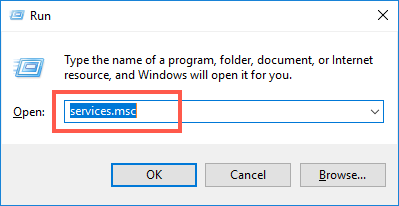 Open Services Using Run Command
Open Services Using Run Command
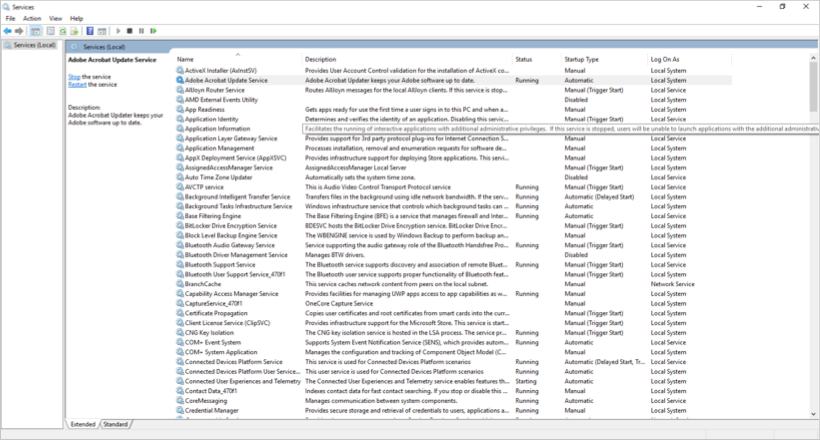 Services List
Services List
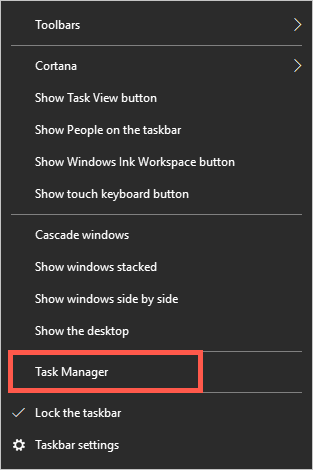 Task Manager
Task Manager
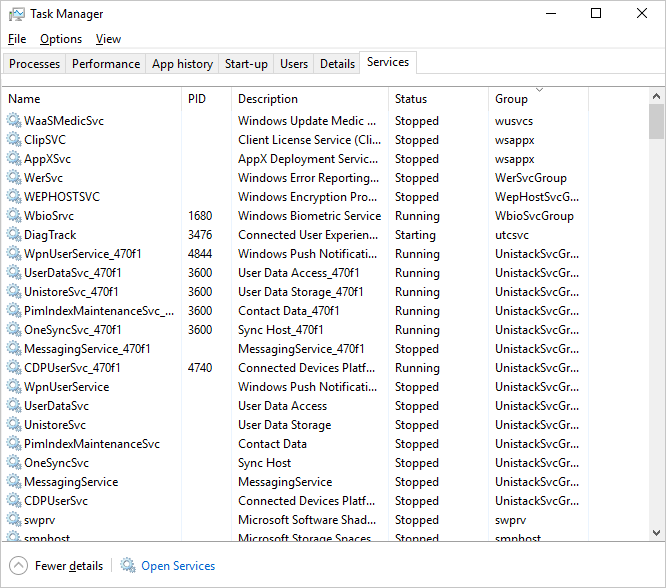 TM Services
TM Services
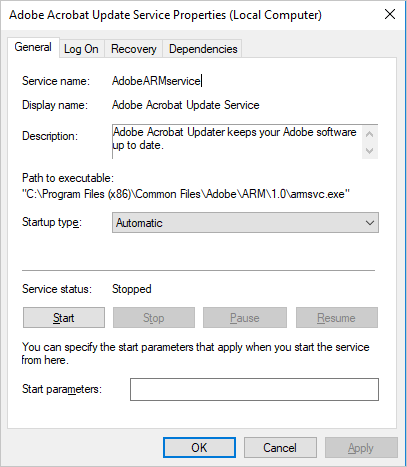 Service Status
Service Status
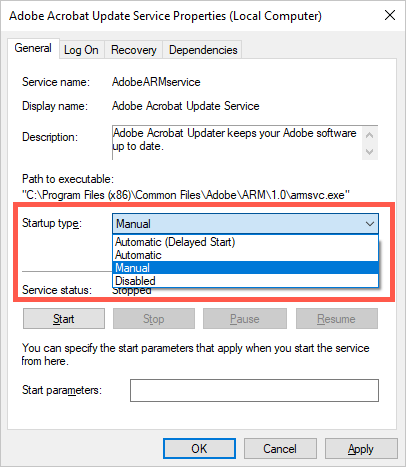 Startup Type
Startup Type
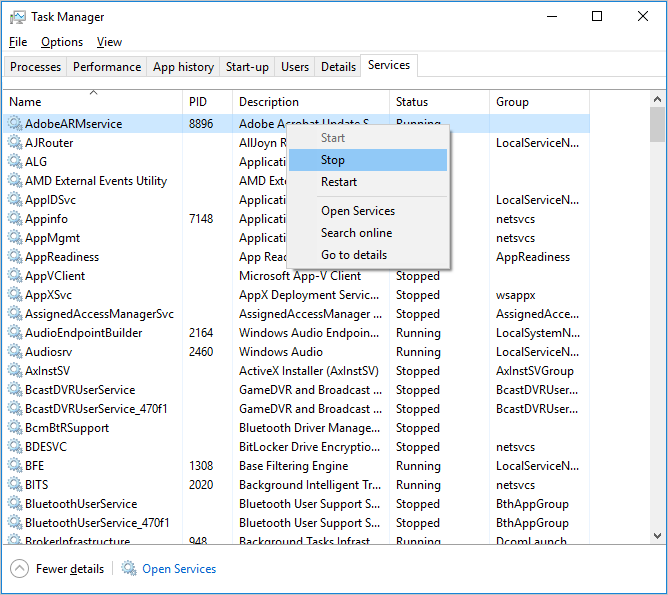 Restart Service
Restart Service
Otra forma de interactuar con los servicios de Windows es a través de la línea de comandos.
net start “AdobeARMservice”
 CMD Management
CMD Management
También puede configurar el “Tipo de inicio” para un servicio usando el comando como sc config “Nombre del servicio” start= “tipo preferido”. Por ejemplo:
sc config “AdobeARMservice” start= “demanda”
El comando anterior establecerá el tipo de inicio del servicio AdobeARMservice en “Manual”.
Tiene las siguientes opciones:
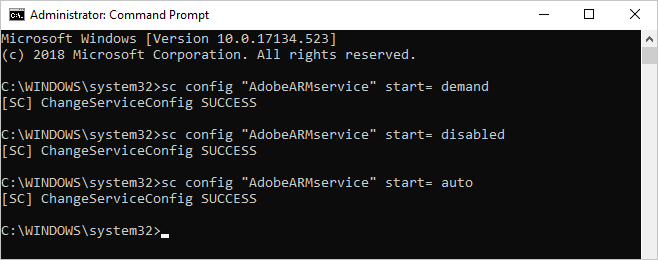 Configure Startup Type
Configure Startup Type
Los servicios de Windows realizan tareas de bajo nivel dentro del sistema operativo. Los servicios se inician automáticamente durante el arranque y se ejecutan de forma silenciosa en segundo plano. Si desea maximizar la velocidad de inicio de su PC o el rendimiento general, puede especificar cómo se inicia un servicio o cambiar su estado. Windows permite a los usuarios administrar los servicios desde el Panel de control de servicios, el Administrador de tareas o mediante el Símbolo del sistema. Cuando abra el Administrador de servicios de Windows, verá todos los servicios en su computadora, su propósito (descripción) y tipo de inicio, así como la cuenta que inició el servicio en la columna «Iniciar sesión como». Sin embargo, debe tener cuidado ya que detener algunos de los servicios puede afectar el funcionamiento del sistema. Además, algunos servicios dependen de otros y eliminar uno puede comprometer todos los demás servicios dependientes.